Con el éxito de Google Chromecast, no es de extrañar que Roku haya decidido probar el mismo mercado con Streaming Stick. Al igual que con el Chromecast, este transmisor de medios parece una memoria USB, solo que tiene un puerto HDMI y un extremo para que pueda conectarlo directamente a su televisor.
Es un poco más delgado y liviano que el Chromecast bulboso, por lo que no debería ocultar ninguno de los otros puertos HDMI de su televisor. Lamentablemente, el Streaming Stick no viene con un cable de extensión HDMI si se interpone; Google Chromecast viene con un cable de extensión por esta misma razón.

El Roku Streaming Stick funciona con USB, por lo que debería poder conectar el cable Micro USB suministrado en un puerto de repuesto en su televisor. Si no tiene uno, o si descubre que los puertos de su televisor no proporcionan suficiente energía, hay un adaptador de corriente USB de 1A en la caja.
Hasta ahí llegan las comparaciones con Chromecast, ya que Streaming Stick no requiere que le envíes contenido desde un teléfono inteligente o tableta, sino que ejecuta sus propias aplicaciones y sistema operativo autónomos. Una ventaja de este sistema es que el Streaming Stick es excepcionalmente más fácil de instalar y configurar, ya que lo hace todo en la pantalla con el control remoto incluido.
Es un control remoto bastante básico, con un teclado de cursor, inicio, atrás, OK y controles de reproducción, pero que se adapta a la interfaz simple del Streaming Stick. Es una pena que este control remoto no tenga el puerto para auriculares del control remoto de Roku 3, que fue genial para ver televisión a altas horas de la noche.

Su primer trabajo es configurar el Streaming Stick. Tendrá que esperar un tiempo para que se inicie, lo que tardó más de un minuto. Si apaga su televisor en la toma de corriente o usa su botón de encendido físico cuando no lo está usando, significa que tendrá que esperar un poco cada vez que quiera usar el Streaming Stick, lo cual es un poco molesto.
La primera vez que se enciende, debe iniciar sesión en su cuenta de Roku (puede crear una gratis si no tiene una) y unir el dispositivo a su red doméstica. Tiene un adaptador Wi-Fi 802.11n en el interior y es compatible con redes de 2,4 GHz y 5 GHz.
Una vez que tenga el Streaming Stick en su red doméstica, puede usar la aplicación Remote for Roku para Android o iPhone. Estos tienen la ventaja de que puede usar el teclado de software de su teléfono para ingresar texto, que es más rápido que usar el teclado en pantalla del Streaming Stick a través del control remoto.
Cualquiera que esté familiarizado con los otros transmisores de medios de Roku se sentirá inmediatamente como en casa aquí, ya que el Streaming Stick tiene exactamente la misma interfaz. Una gran pantalla de inicio en mosaico le muestra las aplicaciones (llamadas Canales) que tiene instaladas. Se pueden agregar nuevos canales a través de la tienda de canales. Está dividido en categorías, pero no hay forma de buscar una aplicación específica, lo que puede hacer que encontrar un canal sea bastante laborioso, especialmente cuando hay más de 450 para buscar. No todos los canales son gratuitos, por lo que debe proporcionar los detalles de su tarjeta de crédito cuando crea su cuenta de Roku.
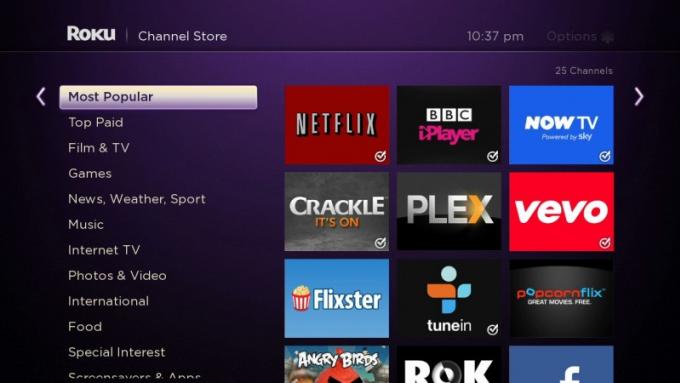
Desafortunadamente, encontramos que el Streaming Stick es un poco lento al navegar entre pantallas, con transiciones y animaciones lentas ocasionales. Algunos canales también tardaron en comenzar. Esto es una verdadera lástima, ya que una de las mejores cosas de los streamers regulares de Roku es su velocidad y capacidad de respuesta. Afortunadamente, la amplitud del contenido disponible compensa en su mayoría las pequeñas deficiencias de la interfaz.
